cad分解命令怎么使用
发布时间:2021年07月12日 14:57
CAD怎么分解图形,如果图形是一个块,一个整体,那么想要编辑各个线条,可以使用分解命令。但是一些刚接触cad的小伙伴们,不知道怎么使用cad分解命令,本期小编就来以具体的操作步骤分享给大家,我们一起来学习吧!
1、打开CAD,新建一个空白文件,在工具栏中找到【分解】命令图标,你也可以使用快捷键x,或者执行【修改】-【分解】,这三种方式都可以激活分解命令。
2、画一个矩形。输入“REC”,激活矩形命令,指定第一个角点,左键点击,指定另一个角点,左键单击。
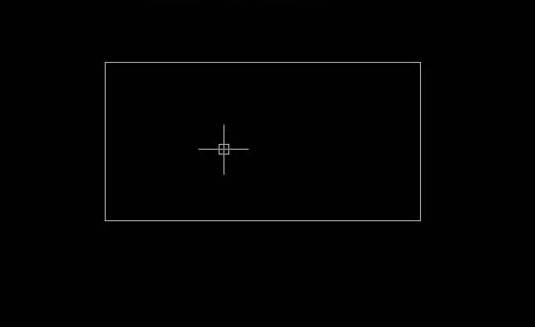
3、左键点击矩形,然后拖动夹点,可以看到整个矩形的变化。
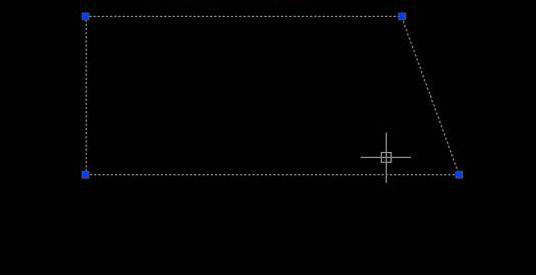
4、执行【修改】-【分解】命令,也可以使用其他方法激活分解命令。
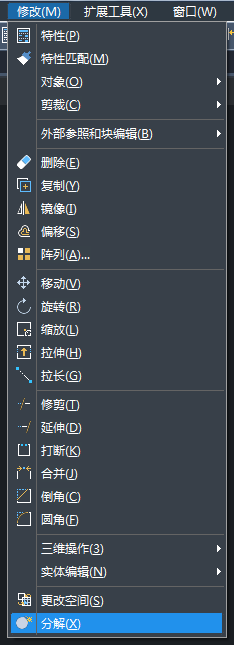
5、激活分解命令之后,选择需要分解的对象,左键单击之前拉变形的矩形,分解对象选择完毕,回车,分解完毕。
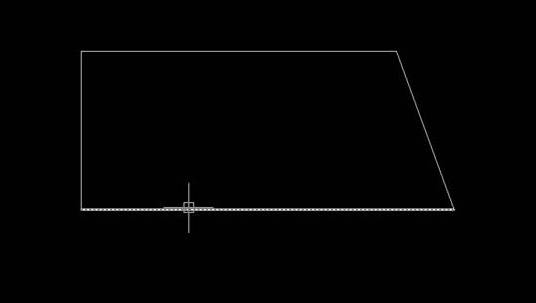
6、最后,选中分解后的矩形,拉动夹点,这就明显可以看出分解前后的区别了。
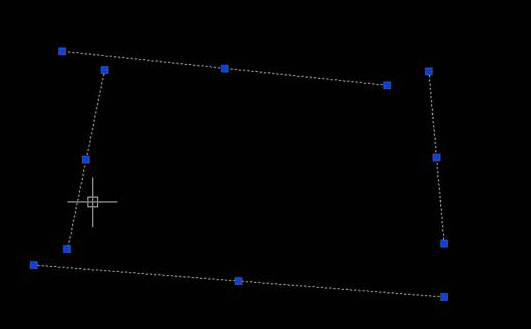
以上的6步操作步骤就是cad分解命令怎么使用的教程,已经非常清楚的给大家展示了,大家可以打开自己的电脑,跟着上边的步骤做一下,看看有没有学会。最后,希望以上的操作步骤可以帮助大家。
本篇文章使用以下硬件型号:联想小新Air15;系统版本:win10;软件版本:Autocad 2019。



